жӮЁеҘҪпјҢзҷ»еҪ•еҗҺжүҚиғҪдёӢи®ўеҚ•е“ҰпјҒ
жӮЁеҘҪпјҢзҷ»еҪ•еҗҺжүҚиғҪдёӢи®ўеҚ•е“ҰпјҒ
жң¬зҜҮеҶ…е®№д»Ӣз»ҚдәҶвҖңCentOS7з”Ёyumж–№ејҸе®үиЈ…MySQL5.7вҖқзҡ„жңүе…ізҹҘиҜҶпјҢеңЁе®һйҷ…жЎҲдҫӢзҡ„ж“ҚдҪңиҝҮзЁӢдёӯпјҢдёҚе°‘дәәйғҪдјҡйҒҮеҲ°иҝҷж ·зҡ„еӣ°еўғпјҢжҺҘдёӢжқҘе°ұи®©е°Ҹзј–еёҰйўҶеӨ§е®¶еӯҰд№ дёҖдёӢеҰӮдҪ•еӨ„зҗҶиҝҷдәӣжғ…еҶөеҗ§пјҒеёҢжңӣеӨ§е®¶д»”з»Ҷйҳ…иҜ»пјҢиғҪеӨҹеӯҰжңүжүҖжҲҗпјҒ
еңЁCentOSдёӯй»ҳи®Өе®үиЈ…жңүMariaDBпјҢиҝҷдёӘжҳҜMySQLзҡ„еҲҶж”ҜпјҢдҪҶдёәдәҶйңҖиҰҒпјҢиҝҳжҳҜиҰҒеңЁзі»з»ҹдёӯе®үиЈ…MySQLпјҢиҖҢдё”е®үиЈ…е®ҢжҲҗд№ӢеҗҺеҸҜд»ҘзӣҙжҺҘиҰҶзӣ–жҺүMariaDBгҖӮ
[root@localhost ~]# wget -i -c http://dev.mysql.com/get/mysql57-community-release-el7-10.noarch.rpm
дҪҝз”ЁдёҠйқўзҡ„е‘Ҫд»Өе°ұзӣҙжҺҘдёӢиҪҪдәҶе®үиЈ…з”Ёзҡ„Yum RepositoryпјҢеӨ§жҰӮ25KBзҡ„ж ·еӯҗпјҢ然еҗҺе°ұеҸҜд»ҘзӣҙжҺҘyumе®үиЈ…дәҶгҖӮ
[root@localhost ~]# yum -y install mysql57-community-release-el7-10.noarch.rpm
д№ӢеҗҺе°ұејҖе§Ӣе®үиЈ…MySQLжңҚеҠЎеҷЁгҖӮ
[root@localhost ~]# yum -y install mysql-community-server
иҝҷжӯҘеҸҜиғҪдјҡиҠұдәӣж—¶й—ҙпјҢе®үиЈ…е®ҢжҲҗеҗҺе°ұдјҡиҰҶзӣ–жҺүд№ӢеүҚзҡ„mariadbгҖӮ
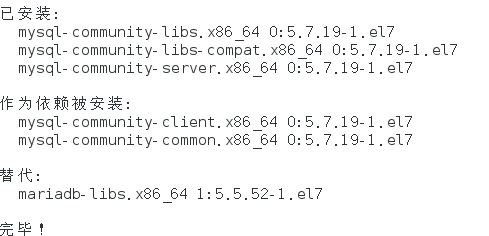
иҮіжӯӨMySQLе°ұе®үиЈ…е®ҢжҲҗдәҶпјҢ然еҗҺжҳҜеҜ№MySQLзҡ„дёҖдәӣи®ҫзҪ®гҖӮ
йҰ–е…ҲеҗҜеҠЁMySQL
[root@localhost ~]# systemctl start mysqld.service
жҹҘзңӢMySQLиҝҗиЎҢзҠ¶жҖҒпјҢиҝҗиЎҢзҠ¶жҖҒеҰӮеӣҫпјҡ
[root@localhost ~]# systemctl status mysqld.service

еҰӮдёӢе‘Ҫд»Өиҝӣе…Ҙж•°жҚ®еә“пјҡ
[root@localhost ~]# mysql -uroot -p
иҫ“е…ҘеҲқе§ӢеҜҶз ҒпјҢжӯӨж—¶дёҚиғҪеҒҡд»»дҪ•дәӢжғ…пјҢеӣ дёәMySQLй»ҳи®Өеҝ…йЎ»дҝ®ж”№еҜҶз Ғд№ӢеҗҺжүҚиғҪж“ҚдҪңж•°жҚ®еә“пјҡ
mysql> ALTER USER 'root'@'localhost' IDENTIFIED BY 'new password';
иҝҷйҮҢжңүдёӘй—®йўҳпјҢж–°еҜҶз Ғи®ҫзҪ®зҡ„ж—¶еҖҷеҰӮжһңи®ҫзҪ®зҡ„иҝҮдәҺз®ҖеҚ•дјҡжҠҘй”ҷ
еҺҹеӣ жҳҜеӣ дёәMySQLжңүеҜҶз Ғи®ҫзҪ®зҡ„规иҢғпјҢе…·дҪ“жҳҜдёҺvalidate_password_policyзҡ„еҖјжңүе…іпјҡ

MySQLе®Ңж•ҙзҡ„еҲқе§ӢеҜҶз Ғ规еҲҷеҸҜд»ҘйҖҡиҝҮеҰӮдёӢе‘Ҫд»ӨжҹҘзңӢпјҡ

mysql> SHOW VARIABLES LIKE 'validate_password%'; +--------------------------------------+-------+ | Variable_name | Value | +--------------------------------------+-------+ | validate_password_check_user_name | OFF | | validate_password_dictionary_file | | | validate_password_length | 4 | | validate_password_mixed_case_count | 1 | | validate_password_number_count | 1 | | validate_password_policy | LOW | | validate_password_special_char_count | 1 | +--------------------------------------+-------+ 7 rows in set (0.01 sec)

еҜҶз Ғзҡ„й•ҝеәҰжҳҜз”ұvalidate_password_lengthеҶіе®ҡзҡ„пјҢиҖҢvalidate_password_lengthзҡ„и®Ўз®—е…¬ејҸжҳҜпјҡ
validate_password_length = validate_password_number_count + validate_password_special_char_count + (2 * validate_password_mixed_case_count)
жҲ‘зҡ„жҳҜе·Із»Ҹдҝ®ж”№иҝҮзҡ„пјҢеҲқе§Ӣжғ…еҶөдёӢ第дёҖдёӘзҡ„еҖјжҳҜONпјҢvalidate_password_lengthжҳҜ8гҖӮеҸҜд»ҘйҖҡиҝҮеҰӮдёӢе‘Ҫд»Өдҝ®ж”№пјҡ
mysql> set global validate_password_policy=0; mysql> set global validate_password_length=1;
и®ҫзҪ®д№ӢеҗҺе°ұжҳҜжҲ‘дёҠйқўжҹҘеҮәжқҘзҡ„йӮЈеҮ дёӘеҖјдәҶпјҢжӯӨж—¶еҜҶз Ғе°ұеҸҜд»Ҙи®ҫзҪ®зҡ„еҫҲз®ҖеҚ•пјҢдҫӢеҰӮ1234д№Ӣзұ»зҡ„гҖӮеҲ°жӯӨж•°жҚ®еә“зҡ„еҜҶз Ғи®ҫзҪ®е°ұе®ҢжҲҗдәҶгҖӮ
дҪҶжӯӨж—¶иҝҳжңүдёҖдёӘй—®йўҳпјҢе°ұжҳҜеӣ дёәе®үиЈ…дәҶYum RepositoryпјҢд»ҘеҗҺжҜҸж¬Ўyumж“ҚдҪңйғҪдјҡиҮӘеҠЁжӣҙж–°пјҢйңҖиҰҒжҠҠиҝҷдёӘеҚёиҪҪжҺүпјҡ
[root@localhost ~]# yum -y remove mysql57-community-release-el7-10.noarch
жӯӨж—¶жүҚз®—зңҹзҡ„е®ҢжҲҗдәҶгҖӮ
еңЁrootеҜҶз Ғи®ҫзҪ®е®ҢжҲҗеҗҺпјҢеҰӮжһңеҫҲд№…жІЎжңүдҪҝз”ЁmysqlпјҢжҠҠеҜҶз ҒеҝҳжҺүдәҶжҖҺд№ҲеҠһпјҢжҲ‘们жҺҘзқҖзңӢгҖӮиҝҷдёӘж—¶еҖҷдҪҝз”Ёvimе‘Ҫд»ӨжҲ–е…¶д»–зј–иҫ‘еҷЁжү“ејҖ/etc/my.cnfж–Ү件пјҡ
vim /etc/my.cnf
然еҗҺеҶҚmy.cnfдёӯжүҫеҲ°[mysqld]йғЁеҲҶпјҢеҰӮдёӢйқўз¬¬дәҢеј еӣҫдёӯжүҖзӨәпјҡ
еңЁиҝҷдёӘеҢәеҹҹдёӯпјҢеҠ е…ҘдёӢйқўеӣҫдёӯйӮЈеҸҘе…ій”®еӯ—пјҡ
skip-grant-tables
然еҗҺдҝқеӯҳйҖҖеҮәгҖӮ
йҮҚж–°еҗҜеҠЁmysqldжңҚеҠЎпјҢе‘Ҫд»ӨжҳҜпјҡ
systemctl restart mysqld
йҮҚеҗҜе®ҢжҲҗеҗҺпјҢе°ұдёҚйңҖиҰҒд»»дҪ•еҜҶз ҒпјҢзҷ»еҪ•зҡ„ж—¶еҖҷзӣҙжҺҘеӣһиҪҰе°ұеҸҜд»Ҙиҝӣе…ҘеҲ°mysqlзҡ„дәӨдә’ејҸз•ҢйқўгҖӮ
然еҗҺдҝ®ж”№rootеҜҶз ҒпјҢиҝҷж¬ЎдҪҝз”Ёдҝ®ж”№еҜҶз Ғзҡ„第дәҢз§Қж јејҸпјҡ
update mysql.user set authentication_string=password("your_password") where user = 'root' and host='localhost';
иҝҷдёӘе‘Ҫд»ӨжҳҜжӣҙж–°зі»з»ҹиЎЁйҮҢroot@localhostз”ЁжҲ·зҡ„еҜҶз Ғеӯ—ж®өпјҢжӣҙж–°е®ҢжҜ•еҗҺпјҢеҲ·ж–°зі»з»ҹиЎЁпјҡ
flush privileges;
еҲ·ж–°е®ҢжҜ•еҗҺйҖҖеҮә
然еҗҺе°Ҷ/etc/my.cnfйҮҢйӮЈиЎҢе…ій”®еӯ—жіЁйҮҠжҺүжҲ–иҖ…еҲ йҷӨжҺүпјҢ然еҗҺйҮҚж–°еҗҜеҠЁmysqldгҖӮзҷ»еҪ•ж—¶дҪҝз”ЁдҪ еҲҡжүҚи®ҫзҪ®зҡ„ж–°еҜҶз Ғе°ұеҸҜд»ҘдәҶгҖӮ
вҖңCentOS7з”Ёyumж–№ејҸе®үиЈ…MySQL5.7вҖқзҡ„еҶ…е®№е°ұд»Ӣз»ҚеҲ°иҝҷйҮҢдәҶпјҢж„ҹи°ўеӨ§е®¶зҡ„йҳ…иҜ»гҖӮеҰӮжһңжғідәҶи§ЈжӣҙеӨҡиЎҢдёҡзӣёе…ізҡ„зҹҘиҜҶеҸҜд»Ҙе…іжіЁдәҝйҖҹдә‘зҪ‘з«ҷпјҢе°Ҹзј–е°ҶдёәеӨ§е®¶иҫ“еҮәжӣҙеӨҡй«ҳиҙЁйҮҸзҡ„е®һз”Ёж–Үз« пјҒ
е…ҚиҙЈеЈ°жҳҺпјҡжң¬з«ҷеҸ‘еёғзҡ„еҶ…е®№пјҲеӣҫзүҮгҖҒи§Ҷйў‘е’Ңж–Үеӯ—пјүд»ҘеҺҹеҲӣгҖҒиҪ¬иҪҪе’ҢеҲҶдә«дёәдё»пјҢж–Үз« и§ӮзӮ№дёҚд»ЈиЎЁжң¬зҪ‘з«ҷз«ӢеңәпјҢеҰӮжһңж¶үеҸҠдҫөжқғиҜ·иҒ”зі»з«ҷй•ҝйӮ®з®ұпјҡis@yisu.comиҝӣиЎҢдёҫжҠҘпјҢ并жҸҗдҫӣзӣёе…іиҜҒжҚ®пјҢдёҖз»ҸжҹҘе®һпјҢе°Ҷз«ӢеҲ»еҲ йҷӨж¶үе«ҢдҫөжқғеҶ…е®№гҖӮ